
সুচিপত্র:
- লেখক John Day [email protected].
- Public 2024-01-30 08:01.
- সর্বশেষ পরিবর্তিত 2025-01-23 14:36.


10 বছর পর, আমার দোকানে কেনা ডিজিটাল ছবির ফ্রেম ব্যর্থ হয়েছে। আমি অনলাইনে একটি প্রতিস্থাপনের সন্ধান করেছি, এবং দেখেছি যে একটি তুলনীয় প্রতিস্থাপন আসলে আমার 10 বছরের পুরানো ফ্রেমের চেয়ে বেশি খরচ করে। আমি ভেবেছিলাম তারা এতক্ষণে কার্যত মুক্ত হবে। স্পষ্টতই আমি একটি নতুন কিনতে পারতাম, কিন্তু আমি ভেবেছিলাম যে মানুষটি ঠিক সেটাই করতে চায়! পরিবর্তে, আমি আমার নিজের নির্মাণের জন্য একটি হাস্যকর সময় ব্যয় করতে পারতাম - কিন্তু কিছু মজা করা এবং পথে কিছু শিখতেও পারতাম। আমি বছরের পর বছর ধরে আরডুইনোসের সাথে খেলছি, এবং রাস্পবেরি পাইয়ের জন্য একটি ভাল প্রকল্প চেয়েছিলাম এবং এটি নিখুঁত বলে মনে হয়েছিল। তাই আমি স্বাভাবিক Googling করেছি এবং দেখেছি যে রাস্পবেরি পাই এর উপর ভিত্তি করে একটি ডিজিটাল ছবির ফ্রেম তৈরির জন্য অনেকগুলি বিকল্প রয়েছে। দুর্ভাগ্যক্রমে, তাদের বেশিরভাগই আমি যা চেয়েছিলাম তা সত্যিই ছিল না। কিছু ক্ষেত্রে আপনাকে এমন সফ্টওয়্যার কিনতে হবে যা অন্যরা লিখেছে, এবং আমি এটি করতে চাইনি। শেষ পর্যন্ত আমি এই চমৎকার নির্দেশযোগ্য খুঁজে পেয়েছি এবং আমার প্রকল্পের উপর ভিত্তি করে
আমি একটি সাধারণ ডিজিটাল ফ্রেম চেয়েছিলাম যা কেবল একটি ইউএসবি থাম্ব ড্রাইভে ছবির মাধ্যমে চলবে। আমি 1000 মাইল দূর থেকে এটি নিয়ন্ত্রণ করতে চাই না, এটির ছবি ইমেইল করার প্রয়োজন নেই, ইত্যাদি। আমি শুধু আমার ছবি থাম্ব ড্রাইভে রাখব এবং এটি তাদের প্রদর্শন করা উচিত। এবং যে মূলত উপরের নির্দেশযোগ্য অফার - কোন মালিকানা সফ্টওয়্যার ছাড়া আমি যাইহোক কিছু ছোটখাটো জিনিস যে যে নির্দেশাবলী অন্তর্ভুক্ত করা হয় না চাই। আমি এটি কনফিগার করতে চেয়েছিলাম যাতে একটি সেট ব্যবধানের পরে পর্দা ফাঁকা না হয়। আমি একটি কীবোর্ড এবং মাউস ছাড়াই নিরাপদে এটি চালু এবং বন্ধ করার একটি উপায় চেয়েছিলাম (কেবল রাস্পবেরি পাইতে শক্তি টানলে অপারেটিং সিস্টেমটি দূষিত হতে পারে)। একটি বিরক্তিকর পরিমাণ গবেষণার সাথে আমি এটি কীভাবে করতে হয় তা খুঁজে পেয়েছি। এটি আসলে বেশ সহজ - আমাকে শুধু বুঝতে হবে কেন বিভিন্ন পন্থা আমার জন্য কাজ করছে না। আমি এটি স্বয়ংক্রিয়ভাবে শুরু করতে চেয়েছিলাম যাতে যখন এটি ক্ষমতা পায় তখন এটি সরাসরি আমার কাছ থেকে কোনও পদক্ষেপ ছাড়াই স্লাইডশোতে চলে যায় (আবার - কীবোর্ড এবং মাউস নেই)। এবং পরিশেষে, আমি যখন ইচ্ছা তখন এটি ম্যানুয়ালি নিয়ন্ত্রণ করতে সক্ষম হতে চেয়েছিলাম। মূলত আমি কেবল এগিয়ে যেতে এবং পিছনে যেতে সক্ষম হতে চেয়েছিলাম, এবং একটি ছবিতে বিরতি দিতে সক্ষম হতে চেয়েছিলাম। আমি জিপিআইও পিনের সাথে সংযুক্ত হওয়ার জন্য তিনটি বোতাম ব্যবহার করার পরিকল্পনা করেছি। শেষ পর্যন্ত আমি সেই নিয়ন্ত্রণগুলি করার জন্য একটি মাউস কনফিগার করেছি। তাই আমি সব শেষে একটি ইঁদুর দিয়ে শেষ করেছি, কিন্তু এটির প্রয়োজন নেই। মাউস ছাড়া এটি কেবল নিজের কাজ করে।
ধাপ 1: আপনার যা লাগবে



HDMI ইনপুট সহ একটি কম্পিউটার মনিটর। আমি এই চমৎকার 21.5 ডিসপ্লে পেয়েছি $ 89.99 এর জন্য আমাজনে … Acer SB220Q Full HD (1920 x 1080) IPS Ultra-Thin Zero Frame Monitor
রাস্পবেরি পাই 3 বি+ (অ্যামাজনে $ 38.30)। আপনি রাস্পবেরি পাই 3 বি ব্যবহার করতে পারেন, তবে ছোট পার্থক্য রয়েছে।
একটি পাওয়ার সাপ্লাই এবং কেবল। নিশ্চিত করুন এবং এমন একটি পান যা যথেষ্ট পরিমাণে কারেন্ট বের করে এবং একটি তারের পান যা বর্তমানকে বহন করতে পারে। দেখা যাচ্ছে যে বেশিরভাগ ইউএসবি কেবলগুলি খুব চর্মসার এবং আপনাকে কম ভোল্টেজের ত্রুটি দেয়। আমার চারপাশে একটি ছিল, কিন্তু আপনি $ 10.99 এর জন্য আমাজন থেকে একটি ভাল পেতে পারেন: রাস্পবেরি পাই 3 পাওয়ার সাপ্লাই 5V 2.5A মাইক্রো ইউএসবি এসি অ্যাডাপ্টার চার্জার ইউএস প্লাগ
একটি HDMI কেবল। আমি ইবেতে $ 2.49 এর জন্য দুটি 6 'HDMI কেবল পেয়েছি।
রাস্পবেরি পাইয়ের জন্য একটি কেস (--চ্ছিক - কিন্তু চমৎকার ধরনের)। আমি ওয়ালমার্ট থেকে 5.04 ডলারে এক্রাইলিক "টিএসভি রাস্পবেরি পাই 3 কেস" পেয়েছি। অনেক কেস অপশন আছে। এটি আমার জন্য কাজ করেছিল, এবং স্টার্টআপ এবং শাটডাউন বোতামগুলি মাউন্ট করার জায়গা ছিল, তবে এক্রাইলিক খুব ভঙ্গুর। আমি 4 টি সমাবেশ ট্যাবগুলির মধ্যে 3 টি ভেঙে ফেলতে পেরেছি এমনকি এটির সাথে বেশ সতর্ক থাকার চেষ্টা করছি। আমার চারপাশে কিছু এক্রাইলিক সিমেন্ট ছিল, তাই এটি সত্যিই একটি সমস্যা ছিল না। কিন্তু যদি আপনি একটি অ্যাক্রিলিক কেস পান তবে আপনি সম্ভবত কিছু এক্রাইলিক সিমেন্ট বা পরিষ্কার টেপ এটি একসঙ্গে ধরে রাখতে চান। আমি ট্যাবগুলিতে গণনা করব না স্টার্টআপ এবং শাটডাউনের ক্ষেত্রে মাউন্ট করার জন্য কয়েকটি ছোট ধাক্কা বোতাম। আবার, আমি একটি দম্পতি কাছাকাছি ছিল, কিন্তু আপনি $ 7.99 এর জন্য আমাজন থেকে উপরে দেখানো এক ডজন পেতে পারেন। আমি তিনটি মহিলা পিন সংযোগকারী টার্মিনাল (উপরে দেখানো হিসাবে) এবং 1 টি পিন ব্যবহার করেছি রাস্পবেরি পাই জিপিআইওতে বোতামগুলি তারের জন্য পিন আপনি Ebay থেকে $ 0.99 (অনুসন্ধান: 2.54mm Dupont Jumper Wire Cable Housing Female Pin Connector Terminal) এর জন্য 200 মহিলা কানেক্টর পেতে পারেন। আমি রাস্পবেরি পাই বোর্ডে স্টার্টআপ বোতামটি সংযুক্ত করতে 1 টি পিন ব্যবহার করেছি (উপরে দেখুন)। আপনি ইবে থেকে $ 0.99 এর জন্য 40 টি পেতে পারেন (অনুসন্ধান: 2.54 মিমি পুরুষ PCB একক সারি সোজা হেডার স্ট্রিপ সংযোগকারী Arduino এর জন্য)। এই পিনটি চ্ছিক। আপনি সরাসরি বোর্ডে তারের ঝালাই করতে পারেন।
ইউএসবি কীবোর্ড এবং মাউস। কীবোর্ডটি শুধুমাত্র সেটআপের জন্য প্রয়োজন। আপনি যদি স্লাইডশো ম্যানুয়ালি কন্ট্রোল করতে সক্ষম হতে চান, তাহলে আপনি মাউস প্লাগ ইন রেখে যেতে চাইতে পারেন। আমি তাদের চারপাশে শুয়ে ছিলাম, কিন্তু আপনি আমাজন, ইবে, ওয়ালমার্টে তাদের সস্তা ময়লা পেতে পারেন …
মাইক্রো এসডি কার্ড; আমি আমাজন থেকে 5.44 ডলারে 16GB কার্ড পেয়েছি: কিংস্টন ক্যানভাস সিলেক্ট মাইক্রোএসডিএইচসি ক্লাস 10
থাম্ব ড্রাইভ; আমি Amazon.99 ডলারে আমাজন থেকে একটি GB২ গিগাবাইট ইউএসবি থাম্ব ড্রাইভ পেয়েছি
মনিটরের জন্য ফ্রেম তৈরির জন্য কাঠ (alচ্ছিক)। আমি 2 "x 2" x 8 '"সাদা" কাঠের একটি টুকরা ব্যবহার করেছি যা আমি হোম ডিপো থেকে 2.00 ডলারের নিচে পেয়েছি (কাঠের জন্য সিলার বা প্রাইমার এবং কিছু আধা গ্লস কালো স্প্রে পেইন্ট)।
ধাপ 2: রাস্পবেরি পাই কনফিগার করা
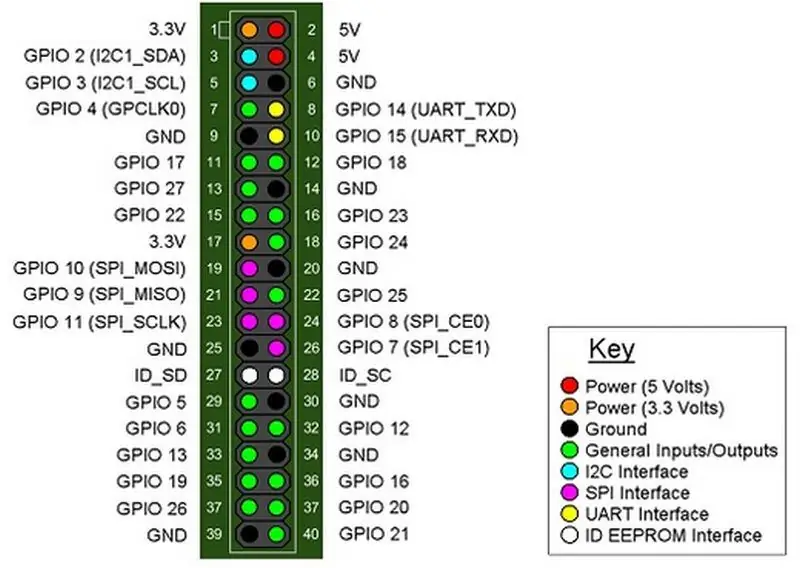
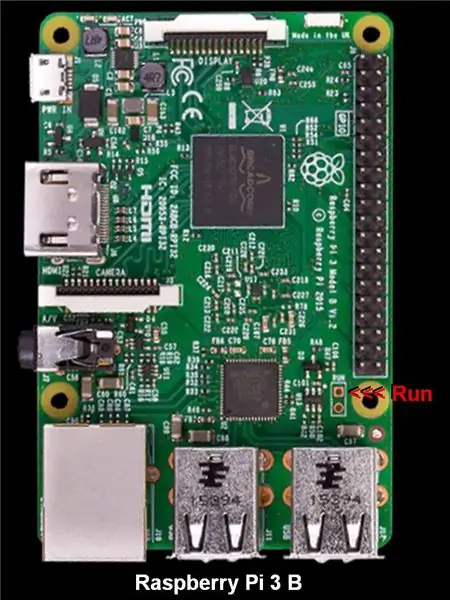
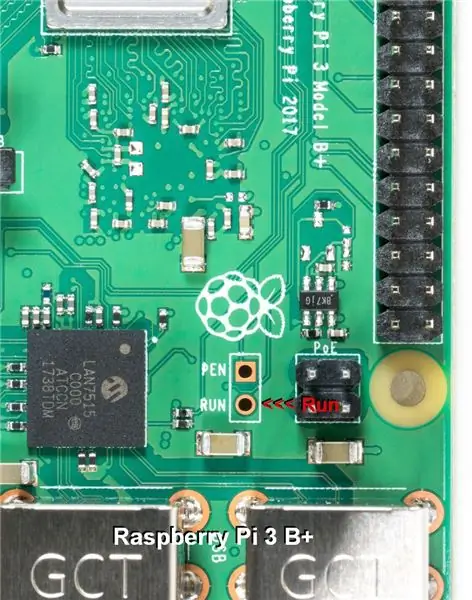
"ডেস্কটপ এবং প্রস্তাবিত সফ্টওয়্যার সহ রাস্পবিয়ান স্ট্রেচ" এর জিপ ফাইলটি ডাউনলোড করতে এই লিঙ্কটি অনুসরণ করুন:
তিনটি ভিন্ন সংস্করণ আছে। আমি এখানে উল্লেখ করেছি তা নিশ্চিত করুন।
এখন আপনার মাইক্রো-এসডি কার্ডে অপারেটিং সিস্টেম ইমেজ ফ্ল্যাশ করার জন্য এই ইনস্টলেশন গাইডটি অনুসরণ করুন:
এচার সরাসরি জিপ ফাইল থেকে এসডি কার্ড ফ্ল্যাশ করবে এবং প্রথমে মাইক্রো-এসডি কার্ড ফরম্যাট করার দরকার নেই।
রাস্পবেরি পাই এর ইউএসবি স্লটগুলিতে একটি ইউএসবি মাউস এবং ইউএসবি কীবোর্ড লাগান (যে কোনও স্লট করবে)।
রাস্পবেরি পাইকে এলসিডি মনিটরে এইচডিএমআই কেবল দিয়ে প্লাগ করুন এবং রাস্পবেরি পাইতে পাওয়ার সাপ্লাই প্লাগ করুন যাতে এটি বুট হয়। যখন এটি বুট হয় তখন রাস্পবেরি পাই আপনার ওয়াইফাইয়ের সাথে কথা বলার জন্য আপনাকে একটি প্রক্রিয়ার মধ্য দিয়ে যেতে হবে এবং প্রয়োজনীয় আপডেটগুলি ডাউনলোড করবে।
রাস্পবেরি পাই এখন অনলাইনে এবং সম্পূর্ণরূপে আপডেট হওয়ার সাথে সাথে ডিসপ্লে সফটওয়্যারটি ডাউনলোড করার সময় এসেছে। এটি করার জন্য আপনাকে একটি LXTerminal উইন্ডো খুলতে হবে (ডেস্কটপের শীর্ষে একটি DOS প্রম্পটের মত দেখতে আইকনে ক্লিক করুন)।
ফলে কনসোল উইন্ডোতে ইমেজ ডিসপ্লে সফটওয়্যার ইনস্টল করার জন্য এই কমান্ডটি লিখুন:
sudo apt-get install ইনস্টল করুন
পরবর্তী স্ক্রিনসেভার ইনস্টল করতে একই করুন:
sudo apt-xscreensaver ইনস্টল করুন
পরবর্তীতে আমাদের এটি সেট করতে হবে যাতে স্ক্রিন সেভার টাইমআউট না হয় এবং স্ক্রিন ফাঁকা করে দেয় …
- ডেস্কটপের উপরের বাম দিকে "মেনু" এ ক্লিক করুন
- "পছন্দ" এবং তারপর "স্ক্রিনসেভার" নির্বাচন করুন
- স্ক্রিনসেভার GUI- তে, "মোড" ড্রপ-ডাউন মেনুতে, "স্ক্রিন সেভার অক্ষম করুন" নির্বাচন করুন
পরবর্তী আমরা স্লাইডশো ম্যানুয়ালি নিয়ন্ত্রণ করতে মাউস কনফিগার করব। আপনি যদি স্লাইডশোটির ম্যানুয়াল নিয়ন্ত্রণ করতে না চান তবে আপনি এটি এড়িয়ে যেতে পারেন।
"/Home/pi/.config/feh" ("এক্সটেনশন ছাড়াই") নামে একটি ফাইল তৈরি করুন (আপনাকে "feh" ফোল্ডারটি তৈরি করতে হতে পারে)।
আপনি এটি একটি LXTerminal উইন্ডো থেকে করতে পারেন।
cd /home/pi/.config (এটি লিনাক্স "ডিরেক্টরি পরিবর্তন করে /home/pi/.config" এর জন্য বলে)
ls -la (এটি /home/pi/.config এ সমস্ত ফাইল এবং ফোল্ডার তালিকাভুক্ত করবে। -la এটিকে দীর্ঘ বিন্যাস ব্যবহার করতে এবং সমস্ত ফাইল তালিকাভুক্ত করতে বলে)।
যদি তালিকায় একটি feh ফোল্ডার না থাকে (এবং সম্ভবত সেখানে থাকবে না) আপনাকে একটি তৈরি করতে হবে:
mkdir feh
এখন সেই ফোল্ডারে প্রবেশ করুন:
cd feh
এখন যেহেতু আমরা সেই ফোল্ডারে আছি, আমাদের "বোতাম" ফাইলটি তৈরি করতে হবে।
সুডো ন্যানো বোতাম (এটি "সুপার ইউজার ডু ন্যানো-এডিটর ফাইলের বোতামগুলির জন্য লিনাক্স)"
আপনি একটি খালি ফাইলে নিজেকে খুঁজে বের করা উচিত। ফাইলে নিম্নলিখিতটি রাখুন:
# নিম্নলিখিত ক্রিয়াকলাপগুলির জন্য বিদ্যমান নিয়ন্ত্রণগুলি বন্ধ করুন:
জুম প্যান মেনু prev_img next_img # এখন এই ক্রিয়াগুলিকে মাউস বোতাম 1, 2 (চাকা), এবং 3 prev_img 1 toggle_pause 2 next_img 3
সংরক্ষণ এবং প্রস্থান করার জন্য, CTRL-o লিখুন, ENTER চাপুন এবং তারপর CTRL-x চাপুন
পরবর্তী আমরা স্লাইডশোটি অটো স্টার্ট করার জন্য রাস্পবেরি পাই কনফিগার করব।
রাস্পবেরি পাইতে থাম্ব ড্রাইভটি প্লাগ করুন এবং /মিডিয়া /পাইতে নেভিগেট করে এর নাম কী তা খুঁজে বের করুন
(আপনার থাম্ব ড্রাইভের রুট লেভেলে ইতিমধ্যেই একগুচ্ছ ছবি রাখা উচিত ছিল। আপনার কাছে ছবির ফোল্ডার বা ফোল্ডারে ফোল্ডারও থাকতে পারে। স্লাইডশো এই ফোল্ডারগুলির মাধ্যমে পুনরাবৃত্তি করবে)।
আপনি রাস্পবেরি পাই ডেস্কটপের উপরে থেকে বা এই কমান্ডের সাহায্যে LXTerminal উইন্ডোতে ফাইল ন্যাভিগেটর ব্যবহার করে থাম্ব ড্রাইভের নাম খুঁজে পেতে পারেন:
সিডি /মিডিয়া /পাই
ls -la
এখন ডেস্কটপে "startup.sh" নামে একটি শেল স্ক্রিপ্ট তৈরি করুন (ডেস্কটপে Rt- ক্লিক করুন, "Create New…/Empty File" এ ক্লিক করুন, নতুন ফাইলটিতে Rt- ক্লিক করুন এবং টেক্সট এডিটর দিয়ে এটি খুলুন)।
এই ফাইলটিতে নিম্নলিখিতগুলি রাখুন:
# স্লাইডশো চালানোর আগে ইউএসবি ড্রাইভকে মাউন্ট করার সুযোগ দিতে কয়েক সেকেন্ড ঘুমান
ঘুম 5 feh -Y -x -q -D 5 -B কালো -F -Z -r -auto -rotate/media/pi/thumb_drive_name
উপরের লাইনে "thumb_drive_name" টাইপ করবেন না। আপনি উপরে যে থাম্ব ড্রাইভটি পেয়েছেন তার প্রকৃত নাম রাখুন।
সংরক্ষণ এবং ত্যাগ.
LXTerminal উইন্ডোতে আপনি feh স্লাইডশো দ্বারা প্রদত্ত সমস্ত বিকল্প জানতে man feh টাইপ করতে পারেন (man feh is Linus for - আমাকে ম্যানুয়াল পৃষ্ঠাটি দেখান feh)।
এখন আমরা এই নতুন ফাইলটি এক্সিকিউটেবল করতে চাই। একটি LXTerminal উইন্ডোতে:
সিডি/হোম/পিআই/ডেস্কটপ
chmod 755 startup.sh
স্টার্টআপে সেই শেল স্ক্রিপ্টটি চালানোর জন্য এখন আমাদের "অটোস্টার্ট" ফাইলটি সম্পাদনা করতে হবে।
"রাস্পবেরি পাই 3 বি" তে "অটোস্টার্ট" ফাইলটি /home/pi/.config/lxsession/LXDE-pi এ পাওয়া উচিত
"রাস্পবেরি পাই 3 বি+" তে এটি/etc/xdg/lxsession/LXDE-pi এ থাকা উচিত
একটি LXTerminal উইন্ডোতে:
cd /home/pi/.config/lxsession/LXDE-pi (যদি আপনার Pi 3 B থাকে)
অথবা
cd/etc/xdg/lxsession/LXDE-pi (যদি আপনার Pi 3 B+থাকে)
সেখান থেকে:
সুডো ন্যানো অটো স্টার্ট
উপরের স্ক্রিপ্টটি চালানোর জন্য অটোস্টার্ট ফাইলের শেষে এই লাইনটি যুক্ত করুন:
home/home/pi/Desktop/startup.sh
CTRL-o সংরক্ষণ করতে (এবং তারপর এন্টার চাপুন)
প্রস্থান করার জন্য CTRL-x
রাস্পবেরি পাই এখন আপনার স্লাইডশোতে কীবোর্ড বা মাউস ছাড়াই অটো স্টার্ট করা উচিত।
আপনি "ওভারস্ক্যান" বন্ধ করতে চাইবেন যাতে আপনার ছবি স্ক্রিনের প্রান্তে চলে যায়:
রাস্পবেরি পাই ডেস্কটপের উপরে থেকে নির্বাচন করুন: মেনু/পছন্দ/রাস্পবেরি পাই কনফিগারেশন
এখন আমরা নিরাপদভাবে শাটডাউন এবং বোতাম চাপ দিয়ে রাস্পবেরি পাই বুটআপ করা সম্ভব করতে চাই (কীবোর্ড এবং মাউসের পরিবর্তে)।
একটি LXTerminal উইন্ডোতে:
sudo nano /boot/config.txt
এই লাইন যোগ করুন:
dtoverlay = জিপিও-শাটডাউন
CTRL-o সংরক্ষণ করতে (এবং তারপর Enter চাপুন) CTRL-x প্রস্থান করতে
এখন আপনি 40 পিন হেডারে GPIO পিন 5 (যা GPIO3) GPIO পিন 6 (যা গ্রাউন্ড) থেকে GPIO পিন 5 (যা GPIO3) সংক্ষিপ্ত করে রাস্পবেরি পাইকে নিরাপদ শাটডাউন করতে পারেন (আমরা এটি একটি স্বাভাবিকভাবে খোলা দিয়ে এটি করার জন্য সেট আপ করব, অস্থায়ী যোগাযোগ, pushbutton)। পিন অবস্থানের জন্য উপরের ছবিটি দেখুন। পিন 1 হল বোর্ডের প্রান্তের কাছাকাছি।
ব্যাক আপ বুট করার জন্য আপনি হয় শক্তি টানতে পারেন এবং আবার প্লাগ ইন করতে পারেন, অথবা আপনি RUN পিন (40 পিনের হেডারের শেষের কাছাকাছি "RUN" চিহ্নিত প্যাড) GND এ সংক্ষিপ্ত করতে পারেন। আমরা এটি করার জন্য আরেকটি পুশবাটন সেটআপ করব। আপনার বোর্ডে "রান" প্যাড খুঁজে পেতে উপরের ছবিগুলি দেখুন।
ধাপ 3: একটি কেস এবং বোতাম যুক্ত করা
এখন, আমরা কিছু alচ্ছিক সমাপ্তি স্পর্শ যোগ করতে পারেন
রাস্পবেরি পাইয়ের জন্য একটি কেস পাওয়া ভাল এবং এটি আপনাকে শাটডাউন এবং স্টার্টআপ বোতামগুলি মাউন্ট করার জন্য একটি জায়গা দেয়। আমি উল্লিখিত কেসটি ব্যবহার করেছি, কিন্তু অ্যামাজন, ওয়ালমার্ট, ইবে -এর মাধ্যমে প্রচুর পরিমাণে কেস পাওয়া যাচ্ছে … আপনার পছন্দ মত একটি বেছে নিন, কিন্তু নিশ্চিত করুন এবং আপনার কাছে রাস্পবেরি পাই -এর মডেলের জন্য একটি পান। কিছু ক্ষেত্রে বেশ ফর্ম ফিটিং। এগুলি এড়ানো ভাল হতে পারে যাতে আপনার শাটডাউন এবং স্টার্টআপ বোতামগুলি মাউন্ট করার জায়গা থাকবে।
বর্ণিত ধরণের পুশ-বোতামগুলি ব্যবহার করে, সেই বোতামগুলি মাউন্ট করতে রাস্পবেরি পাই ক্ষেত্রে কয়েকটি গর্ত ড্রিল করুন। নিশ্চিত করুন এবং তাদের মাউন্ট করুন যেখানে তারা রাস্পবেরি পাই বোর্ডে আঘাত করবে না। আপনি যদি এক্রাইলিক কেস ব্যবহার করেন তবে আপনি খুব ধীরে ধীরে এবং সাবধানে ড্রিল প্রেস দিয়ে গর্তগুলি ড্রিল করতে চান। আপনি যে গর্তগুলি খনন করছেন তার চারপাশে কাঠের টুকরার বিপরীতে এক্রাইলিককে ধরে রাখতে সহায়তা করে। এক্রাইলিক খুব ভঙ্গুর এবং ড্রিল করার সময় ক্র্যাক করা খুব সহজ। ধীরে ধীরে ড্রিল করুন এবং গর্তের চারপাশে এক্রাইলিকের উপর চাপ রাখুন।
ক্ষেত্রে মাউন্ট করা ধাক্কা-বোতামগুলির সাথে আপনাকে তাদের উপযুক্ত পিনগুলিতে সংযুক্ত করতে হবে। একটি বোতাম টার্মিনালকে অন্য বোতামে একটি টার্মিনালে সংযুক্ত করুন (তাদের মধ্যে একটি তারের সোল্ডারিং দ্বারা)। এখন সেই টার্মিনালে একটি তারের সোল্ডার দিন যা GPIO Pin 6 (GND) এ যাবে। সেই তারের অন্য প্রান্তে, জিপিও পিনে স্লাইড করার জন্য এই নির্দেশের শীর্ষে দেখানো ধরণের সংযোগকারীকে সোল্ডার করুন। আমি সংযোজককে একটি ছোট টুকরো তাপ সঙ্কুচিত পাইপ দিয়ে আবৃত করতে চাই যাতে এটি প্রতিবেশী পিনের বিরুদ্ধে সংক্ষিপ্ত না হয় এবং তারের চাপ থেকে মুক্তি দেয়।
এখন শাটডাউন পুশ-বোতামের বিপরীত টার্মিনালে একটি তারের সোল্ডার করুন। তারের বিপরীত প্রান্তে একটি সংযোগকারী রাখুন এবং এটি GPIO পিন 5 (GPIO3) এর দিকে ধাক্কা দিন। এই বোতামটি এখন রাস্পবেরি পাইকে নিরাপদভাবে বন্ধ করে দেবে।
এখন স্টার্টআপ পুশ-বোতামের বিপরীত টার্মিনালে একটি তারের সোল্ডার করুন। আপনি রাস্পবেরি পাই বোর্ডে থ্রু-হোল "রান" প্যাডে সেই তারের বিপরীত প্রান্তটি সোল্ডার করতে পারেন, অথবা আপনি সেই প্যাডে একটি পিন যুক্ত করতে পারেন এবং সেই পিনের দিকে ধাক্কা দেওয়ার জন্য তারের সাথে একটি সংযোগকারী যুক্ত করতে পারেন। আমি পরেরটা করেছি। এই বোতামটি এখন আপনার রাস্পবেরি পাই বোর্ডকে পুনরায় চালু করবে বিদ্যুৎ টানতে এবং এটি পুনরায় পাওয়ার প্রয়োজন ছাড়াই।
ধাপ 4: একটি কাঠের ফ্রেম তৈরি করুন এবং দাঁড়ান
এটিও চ্ছিক। আপনি মনিটরকে তার স্ট্যান্ডে রেখে দিতে পারেন, স্ট্যান্ডটি সরিয়ে ফেলতে পারেন এবং এক ধরণের লেগ যোগ করতে পারেন যাতে এটি কেবল ডেস্কটপে বসে থাকে, অথবা স্ট্যান্ডটি সরিয়ে দেয়, একটি পা যোগ করে এবং একটি কাঠের ফ্রেম যুক্ত করে। আমি একটি কাঠের ফ্রেম সঙ্গে যেতে বেছে নেওয়া।
আমি কম্পিউটার মনিটরের সাথে আসা স্ট্যান্ডটি সরিয়ে দিলাম এবং মেটাল টপ, মাউন্ট করা অংশটি সরিয়ে দিলাম। আমি তখন অ্যালুমিনিয়াম থেকে এটির জন্য এক ধরণের পা তৈরি করেছিলাম এবং এটি মাউন্ট হার্ডওয়্যারে স্ক্রু করেছিলাম। এটি আমাকে একটি ডেস্কটপে একটি ছবির ফ্রেমের মতো ডিসপ্লে সেট করতে দেয়।
আমি তখন 1.5 "বাই 1.5" বাই 8 'সাদা কাঠের একটি কাঠের ফ্রেম তৈরি করেছি। আমি এটি একটি টেবিল দেখেছি এবং মিটার দেখেছি। আমি তখন একটি পেইন্টিং সিলার দিয়ে কাঠটি সীলমোহর করেছিলাম এবং এটিকে আধা-চকচকে কালো স্প্রে পেইন্টের কয়েকটি কোট দিয়েছিলাম। আমি এখানে একটি কাঠের ফ্রেম তৈরির বিষয়ে বিশদ বিবরণে যাচ্ছি না, তবে এতে কোনও জাদু নেই। যদি লোকেরা মন্তব্যগুলিতে এটি জিজ্ঞাসা করে তবে সম্ভবত আমি সেই বিবরণগুলি যুক্ত করব।
ধাপ 5: সমাপ্ত ফ্রেম ব্যবহার করা
সেজন্যই এটা. আপনি রুট লেভেলে থাম্ব ড্রাইভে প্রচুর ছবি রাখতে পারেন। আপনি ফোল্ডারগুলির মধ্যে ফোল্ডার, এবং ফোল্ডার যোগ করতে পারেন। আপনি সেন্টার মাউস বোতাম/চাকা টিপে স্লাইডশো বিরতি দিতে পারেন, বাম মাউস বোতাম টিপে একে একে একটি ছবি ব্যাকআপ করতে বলুন, অথবা ডান মাউস বোতাম টিপে এক সময়ে একটি ছবি এগিয়ে নিতে বলুন।
আমি আশা করি আপনি এটি তৈরি করতে মজা পাবেন এবং আপনার ডিজিটাল ছবির ফ্রেম উপভোগ করবেন।
দয়া করে নির্দ্বিধায় মন্তব্য জিজ্ঞাসা করুন বা মন্তব্য করুন। আমি তাদের উত্তর দেওয়ার চেষ্টা করব এবং যতটা সম্ভব স্পষ্ট করার জন্য প্রয়োজনীয় নির্দেশাবলী আপডেট করব।
প্রস্তাবিত:
Gen4 ULCD-43DCT-CLB ব্যবহার করে ডিজিটাল পিকচার ফ্রেম: 3 ধাপ

Gen4 ULCD-43DCT-CLB ব্যবহার করে ডিজিটাল পিকচার ফ্রেম: ডিজিটাল পিকচার ফ্রেম মাইক্রো এসডি কার্ডে অ্যাক্সেস সহ ছবি দেখাতে পারে। এই প্রকল্পটি 4D সিস্টেম ব্যবহার করে, Gen4 uLCD-43DCT-CLB তার ডিসপ্লে মডিউলের জন্য। ডিজিটাল পিকচার ফ্রেম একটি সাধারণ প্রকল্প যা বাড়ি বা অফিসের ডিসপ্লে হিসেবে ব্যবহার করা যায়। ব্যবহারকারীরা দেখতে পারেন
ডিজিটাল পিকচার ফ্রেম Numero Dos!: 4 ধাপ (ছবি সহ)

ডিজিটাল পিকচার ফ্রেম Numero Dos!: এটি আমার তৈরি করা দ্বিতীয় ডিজিটাল ছবির ফ্রেম আমি এটি আমার খুব ভাল বন্ধুর জন্য বিবাহের উপহার হিসাবে তৈরি করেছি এবং আমি মনে করি এটি খুব ভালভাবে পরিণত হয়েছে। ডিজিটাল পিকচার ফ্রেমের খরচ দেওয়া হয়েছে
HDMI ছাড়া রাস্পবেরি পাই 3 বি তে রাস্পবিয়ান ইনস্টল করা - রাস্পবেরি পাই 3B দিয়ে শুরু করা - আপনার রাস্পবেরি পাই 3: 6 ধাপ সেট আপ করা হচ্ছে

HDMI ছাড়া রাস্পবেরি পাই 3 বি তে রাস্পবিয়ান ইনস্টল করা | রাস্পবেরি পাই 3B দিয়ে শুরু করা | আপনার রাস্পবেরি পাই 3 সেট আপ করা: আপনারা কেউ কেউ জানেন যে রাস্পবেরি পাই কম্পিউটারগুলি বেশ দুর্দান্ত এবং আপনি কেবলমাত্র একটি ছোট বোর্ডে পুরো কম্পিউটারটি পেতে পারেন। 1.2 GHz এ ঘড়ি। এটি পাই 3 কে মোটামুটি 50 রাখে
রাস্পবেরি পাই ইউএসবি পিকচার ফ্রেম: 5 টি ধাপ

রাস্পবেরি পাই ইউএসবি পিকচার ফ্রেম: রাস্পবেরি পাই ইউএসবি পিকচার ফ্রেম রাস্পবেরি পাই automaticallyোকানো ইউএসবি ফ্ল্যাশ ড্রাইভ থেকে স্বয়ংক্রিয়ভাবে ছবিগুলি চালায় এবং ডিভাইসে buttonোকানো বোতাম টিপে শাটডাউন হয়।
ডিজিটাল ফটো পিকচার ফ্রেম, ওয়াইফাই লিঙ্ক - রাস্পবেরি পাই: 4 টি ধাপ (ছবি সহ)

ডিজিটাল ফটো পিকচার ফ্রেম, ওয়াইফাই লিঙ্কড - রাস্পবেরি পাই: এটি একটি ডিজিটাল ফটো ফ্রেমের জন্য একটি খুব সহজ এবং কম খরচে রুট - একটি (ফ্রি) ফাইল ট্রান্সফার প্রোগ্রাম ব্যবহার করে 'ক্লিক অ্যান্ড ড্র্যাগ' এর মাধ্যমে ওয়াইফাইতে ফটো যোগ /অপসারণের সুবিধা সহ । এটি ক্ষুদ্র £ 4.50 পাই শূন্য দ্বারা চালিত হতে পারে। আপনি স্থানান্তরও করতে পারেন
